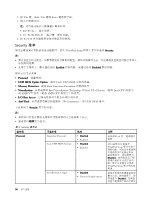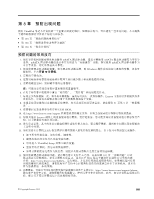Lenovo ThinkPad Edge E530 (Simplified Chinese) User Guide - Page 113
Startup 菜单, 按 Fn+F10 组合键保存更改并重新启动系统。
 |
View all Lenovo ThinkPad Edge E530 manuals
Add to My Manuals
Save this manual to your list of manuals |
Page 113 highlights
表 5. Security 菜单项 子菜单项 Computrace Module Activation 选项 • Disabled • Enabled • Permanently Disabled 注释 Computrace 模块的 UEFI BIOS 界面。Computrace 是 来自 Absolute Software Computrace Module Activation Permanently Disabled Startup 菜单 BitLocker BitLocker Startup 显示 Boot 1. 选择 Boot Enter Boot 99 页 "Boot 2 3. 按 Fn+F10 1 2 To interrupt normal startup, press Enter F12 键。 3. 从 Boot Boot 菜单。 Boot 1. USB CD: 2. USB FDD: 3. ATAPI CD0: 4. ATAPI CD1: 5. ATA HDD2: 6. ATA HDD0: 7. ATA HDD1: 第 7 99

表 5. Security 菜单项 (续)
菜单项
子菜单项
选项
注释
Computrace Module
Activation
•
Disabled
•
Enabled
Enabled
Enabled
•
Permanently Disabled
启用或禁用可激活
Computrace 模块的 UEFI
BIOS 界面。Computrace 是
来自 Absolute Software 的可
选监控服务。
注:如果将
Computrace
Module
Activation
设置为
Permanently
Permanently
Permanently Disabled
Disabled
Disabled,将无
法再次启用此设置。
Startup 菜单
有时可能需要更改计算机的启动顺序。例如,如果您在不同的设备上有不同的操作系统,您可以从其中一个
设备启动系统。
注意:更改启动顺序后,必须格外小心,不要在复制、保存或格式化操作过程中指定错误的设备。如果指定
错误的设备,可能会擦除或覆盖数据和程序。
注意:如果您使用 BitLocker
®
驱动器加密,就不应该更改启动顺序。BitLocker 驱动器加密会检测到启动顺序
的更改并锁定计算机使其无法引导。
更改启动顺序
选择 Startup
Startup
Startup 显示 Boot
Boot
Boot 子菜单。
要更改启动顺序,请执行以下操作:
1. 选择 Boot
Boot
Boot;然后按 Enter 键。
您可以使用 Boot
Boot
Boot 子菜单来指定在开启电源后运行的启动顺序。请参阅第 99 页 “Boot 子菜单”。
2. 选择要首先启动的设备。
3. 按 Fn+F10 组合键保存更改并重新启动系统。
要暂时更改启动顺序以使系统从另一个驱动器启动,请执行以下操作:
1. 关闭计算机。
2. 开启计算机;然后,当屏幕左下角显示“To interrupt normal startup, press Enter”消息时,按 F12 键。
3. 从 Boot
Boot
Boot 菜单中选择要首先启动的设备。
注:当找不到操作系统或无法从任何设备引导计算机时,将显示 Boot
Boot
Boot 菜单。
Boot 子菜单
以下列表显示了设备启动将要使用的顺序,将始终显示该列表。即使未连接到或安装在您的计算机上的设备
也会列出。对于每个连接到或安装在计算机上的设备,有关它的信息将显示在冒号后面。
1. USB CD:
2. USB FDD:
3. ATAPI CD0:
4. ATAPI CD1:
5. ATA HDD2:
6. ATA HDD0:
7. ATA HDD1:
第 7 章. 高级配置
99
99
99